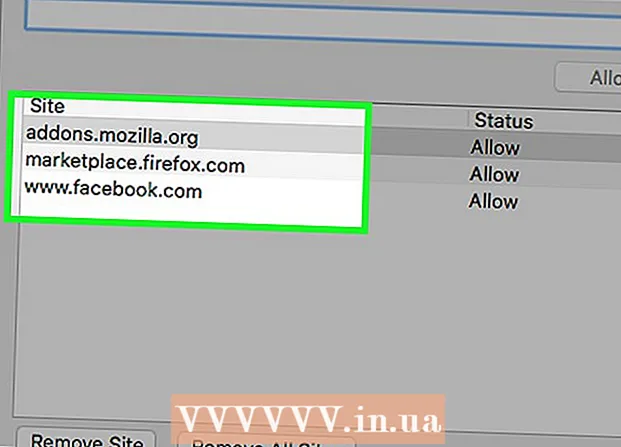Szerző:
Robert Simon
A Teremtés Dátuma:
22 Június 2021
Frissítés Dátuma:
24 Június 2024

Tartalom
Ez a wikiHow megmutatja, hogyan kell használni a belső vagy külső mikrofont a Mac-en.
Lépni
 Csatlakoztasson egy külső mikrofont. Ha külső mikrofont szeretne használni, csatlakoztassa azt a Mac számítógépéhez USB-porton, vonalbemeneten (audio bemenet) vagy Bluetooth-on keresztül.
Csatlakoztasson egy külső mikrofont. Ha külső mikrofont szeretne használni, csatlakoztassa azt a Mac számítógépéhez USB-porton, vonalbemeneten (audio bemenet) vagy Bluetooth-on keresztül. - A legtöbb Mac-ben, beleértve az összes laptopot, beépített mikrofon van, de egy külső mikrofon általában jobb hangminőséget biztosít.
- Különböző Mac-ek mindegyikének megvan a saját portkonfigurációja: Nem minden Mac rendelkezik vonalbemenettel, és a MacBook egyes modelljei egyetlen audio bemenettel rendelkeznek, amely vonalbemenetként és vonalkimenetként egyaránt használható. Ellenőrizze a Mac oldalát és hátulját, hogy meghatározza a rendelkezésre álló portokat.
 Kattintson az Apple menüre. Ezt megtalálja a képernyő bal alsó sarkában.
Kattintson az Apple menüre. Ezt megtalálja a képernyő bal alsó sarkában.  Kattintson a Steem Preferences elemre. Ezt a legördülő menü tetején találja meg.
Kattintson a Steem Preferences elemre. Ezt a legördülő menü tetején találja meg.  Kattintson a Hang elemre. Ezt megtalálja az ablak közepén.
Kattintson a Hang elemre. Ezt megtalálja az ablak közepén.  Kattintson az Input elemre. Ez egy fül az ablak tetején.
Kattintson az Input elemre. Ez egy fül az ablak tetején.  Válasszon egy mikrofont. Az összes rendelkezésre álló mikrofont és audioeszközt az ablak tetején található menü sorolja fel. Kattintson a használni kívánt bejáratra.
Válasszon egy mikrofont. Az összes rendelkezésre álló mikrofont és audioeszközt az ablak tetején található menü sorolja fel. Kattintson a használni kívánt bejáratra. - Ha a Mac beépített mikrofonnal rendelkezik, akkor a "Belső mikrofon" néven szerepel.
- Ha a csatlakoztatott külső mikrofont látja a menüben, kattintson a csatlakozásra.
 Állítsa be a kiválasztott mikrofon beállításait. Ehhez használja az ablak alsó felében található vezérlőket.
Állítsa be a kiválasztott mikrofon beállításait. Ehhez használja az ablak alsó felében található vezérlőket. - Csúsztassa a gombot a jobb oldali "Bemeneti hangerő" állásba, hogy a mikrofon érzékenyebb legyen a hangra.
 Tesztelje a zajszintet. Beszéljen a mikrofonba, hogy lássa, felveszi-e a hangot az "Input Level" nevű hangmérőn keresztül. Ha beszéd közben kék fényeket lát az "Input Level" sávban, akkor a mikrofon be van kapcsolva.
Tesztelje a zajszintet. Beszéljen a mikrofonba, hogy lássa, felveszi-e a hangot az "Input Level" nevű hangmérőn keresztül. Ha beszéd közben kék fényeket lát az "Input Level" sávban, akkor a mikrofon be van kapcsolva. - Az ablak jobb alsó sarkában a "Némítás" melletti négyzetet be kell jelölni.
- Ha beszéd közben az "Input Level" sáv nem világít, ellenőrizze a mikrofon csatlakozását és állítsa be a bemenet hangerejét.
Tippek
- Ha a külső mikrofonhoz kapott audioszoftvert használja, akkor szükség lehet a szoftver beállításainak megadására is, hogy a mikrofont a Mac beviteli eszközévé tegye.
- Az optimális hangfelvétel érdekében állítsa az "Input Volume" csúszkavezérlőket kb. 70 százalékra.
Szükségletek
- A számítógép kézikönyve
- Online segítség
- USB vagy más port a mikrofonhoz
- Külső mikrofon
- Hangbeállítások
- iChat-beállítások
- Audio szoftver